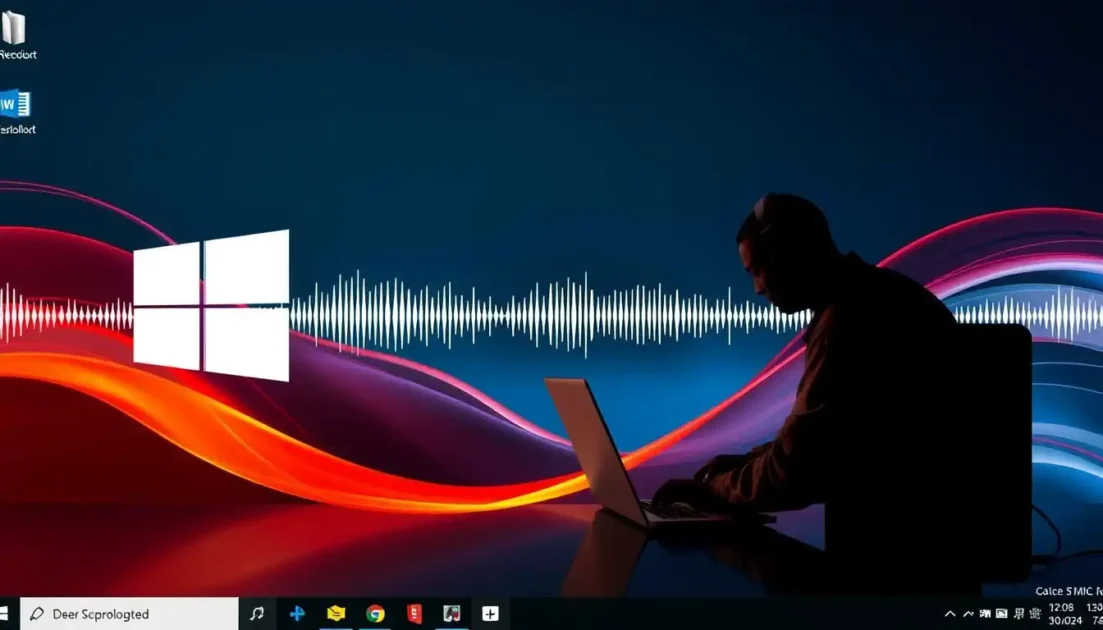Δεν υπάρχει ένας αλλά πολλοί τρόποι για να ενημερώσετε τα προγράμματα οδήγησης ήχου στα Windows 11. Μπορείτε να χρησιμοποιήσετε είτε τη Διαχείριση Συσκευών, είτε τις Ρυθμίσεις των Windows 11, κ.λπ. Τα έχουμε μοιραστεί όλα παρακάτω. Ας δούμε πώς να ενημερώσετε τα προγράμματα οδήγησης ήχου στα Windows 11.
1. Ενημέρωση προγραμμάτων οδήγησης ήχου από την ενημέρωση των Windows 11
Τα Windows 11 κατεβάζουν και εγκαθιστούν αυτόματα όλα τα προγράμματα οδήγησης που λείπουν κατά τη διάρκεια της ενημέρωσης συστήματος. Επομένως, είναι ο ευκολότερος και πιο εύκολος τρόπος για να εγκαταστήσετε όλες τις εκκρεμείς ενημερώσεις προγραμμάτων οδήγησης.
Το περιεχόμενο αυτού του σεναρίου δημιουργείται αυστηρά για εκπαιδευτικούς σκοπούς. Η χρήση γίνεται με δική σας ευθύνη.
Οι τελευταίες προσφορές από το DirectVortex

Fastest VPN

Tablet Android Alldocube iPlay 60 Mini
Flash Deals 
Ninkear A15 Pro Laptop 120Hz 2.5K 16 Inch AMD Ryzen 5 7430U 16GB DDR4 1TB SSD Windows 11
BG5df2e0 1. Πατήστε το πλήκτρο Windows + S στο πληκτρολόγιό σας. Αυτό θα ανοίξει την εφαρμογή Ρυθμίσεις .

2. Όταν ανοίξει η εφαρμογή Ρυθμίσεις, μεταβείτε στο Windows Update .
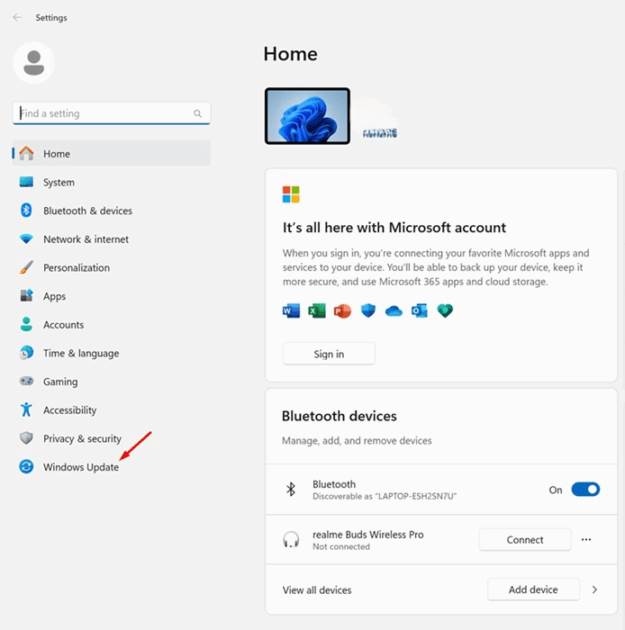
3. Στη δεξιά πλευρά, κάντε κλικ στο Έλεγχος για ενημερώσεις .

4. Τα Windows 11 θα ελέγξουν αυτόματα για ενημερώσεις λογισμικού. Εάν εκκρεμεί κάποια ενημέρωση, κάντε κλικ στο κουμπί Λήψη και εγκατάσταση .

5. Περιμένετε μέχρι να ολοκληρωθεί η λήψη και η εγκατάσταση της ενημέρωσης στη συσκευή σας.
2. Ενημέρωση προγράμματος οδήγησης ήχου στα Windows 11 μέσω της Διαχείρισης Συσκευών
Μπορείτε να χρησιμοποιήσετε το βοηθητικό πρόγραμμα “Διαχείριση Συσκευών” των Windows 11 για να ενημερώσετε τα παλιά προγράμματα οδήγησης ήχου. Δείτε τι πρέπει να κάνετε.
1. Πληκτρολογήστε Διαχείριση Συσκευών στην Αναζήτηση των Windows 11. Στη συνέχεια, ανοίξτε την εφαρμογή Διαχείριση Συσκευών από τη λίστα με τα καλύτερα αποτελέσματα αντιστοίχισης.

2. Όταν ανοίξει η Διαχείριση Συσκευών, αναπτύξτε τα στοιχεία Ελεγκτές Ήχου, Βίντεο και παιχνιδιών .

3. Κάντε δεξί κλικ στην κάρτα ήχου και επιλέξτε Ενημέρωση προγράμματος οδήγησης .

4. Στην προτροπή Ενημέρωση προγραμμάτων οδήγησης, κάντε κλικ στην επιλογή Αυτόματη αναζήτηση για την επιλογή προγραμμάτων οδήγησης.

5. Εάν έχετε ήδη τα πιο πρόσφατα προγράμματα οδήγησης ήχου, επιλέξτε την επιλογή Αναζήτηση προγραμμάτων οδήγησης στον υπολογιστή μου και εντοπίστε το πρόγραμμα οδήγησης.

3. Κατεβάστε το πιο πρόσφατο πρόγραμμα οδήγησης ήχου από την ιστοσελίδα του κατασκευαστή

Εάν χρησιμοποιείτε φορητό υπολογιστή ή υπολογιστή από συγκεκριμένο κατασκευαστή πρωτότυπου εξοπλισμού (OEM), μπορείτε να επισκεφθείτε την επίσημη ιστοσελίδα τους για να κατεβάσετε τα πιο πρόσφατα προγράμματα οδήγησης ήχου για την κάρτα ήχου.
Για παράδειγμα, αν έχετε φορητό υπολογιστή Lenovo, μπορείτε να επισκεφθείτε την επίσημη ιστοσελίδα της Lenovo και να κατεβάσετε τα πιο πρόσφατα προγράμματα οδήγησης ήχου.
- Διαβάστε επίσης: 10 καλύτερες εναλλακτικές λύσεις SHAREit για υπολογιστή με Windows
Συνήθως, θα πρέπει να επισκεφθείτε την επίσημη ιστοσελίδα του κατασκευαστή του φορητού/υπολογιστή σας και να βρείτε το αποθετήριο προγραμμάτων οδήγησης. Μόλις βρείτε το αποθετήριο για τα προγράμματα οδήγησης συσκευών, κατεβάστε τα πιο πρόσφατα προγράμματα οδήγησης ήχου και εγκαταστήστε τα στον υπολογιστή/φορητό υπολογιστή σας.
Παρακάτω, παραθέτουμε ορισμένους δημοφιλείς κατασκευαστές πρωτότυπου εξοπλισμού (OEM) που σχετίζονται με την κατασκευή υπολογιστών και την παροχή προγραμμάτων οδήγησης συσκευών.
4. Ενημέρωση προγραμμάτων οδήγησης ήχου χρησιμοποιώντας το Driver Updater

Εκατοντάδες προγράμματα ενημέρωσης προγραμμάτων οδήγησης είναι διαθέσιμα για τα Windows 11. Μερικά είναι καλά και μπορούν να ενημερώσουν όλα τα παλιά προγράμματα οδήγησης με λίγα μόνο κλικ.
Τα περισσότερα προγράμματα ενημέρωσης προγραμμάτων οδήγησης που έχουν σχεδιαστεί για Windows 10 είναι επίσης πλήρως συμβατά με τα Windows 11. Στο Techviral, έχουμε ήδη μοιραστεί μια λίστα με τα καλύτερα εργαλεία ενημέρωσης προγραμμάτων οδήγησης για Windows. Φροντίστε να διαβάσετε αυτόν τον οδηγό και να επιλέξετε το εργαλείο που ταιριάζει στις ανάγκες σας.
- Διαβάστε επίσης: 10 καλύτερα λογισμικό ανάκτησης δεδομένων για Windows 11 Δωρεάν
Αυτός ο οδηγός καλύπτει την ενημέρωση των προγραμμάτων οδήγησης ήχου στα Windows 11. Έχουμε μοιραστεί διαφορετικούς τρόπους για να το κάνετε αυτό. Μπορείτε να ακολουθήσετε οποιονδήποτε από αυτούς. Ενημερώστε μας αν χρειάζεστε περισσότερη βοήθεια.